Neste tutorial, aprenderá a adicionar várias transições no DaVinci Resolve. As transições são cruciais para criar edições de vídeo suaves e apelativas. Quer pretenda criar fades, sobreposições ou efeitos dinâmicos, o DaVinci Resolve oferece-lhe muitas possibilidades. Este guia irá guiá-lo passo a passo pelo processo, desde o básico até às técnicas mais avançadas. Vamos começar já!
Principais lições
- Pode adicionar facilmente transições à linha de tempo arrastando e largando.
- O DaVinci Resolve oferece uma variedade de transições prontas que podem ser facilmente personalizadas.
- A edição das transições é possível com apenas alguns cliques e permite-lhe uma grande liberdade criativa.
Passo 1: Preparar os clips na linha de tempo
Antes de poder inserir transições, é necessário certificar-se de que tem clips na sua linha de tempo. Já preparei dois exemplos. Se não tiver a certeza de como importar clips, vá para o conjunto de média, clique com o botão direito do rato e selecione "Importar média". Depois, arraste e largue os seus clips na linha de tempo.
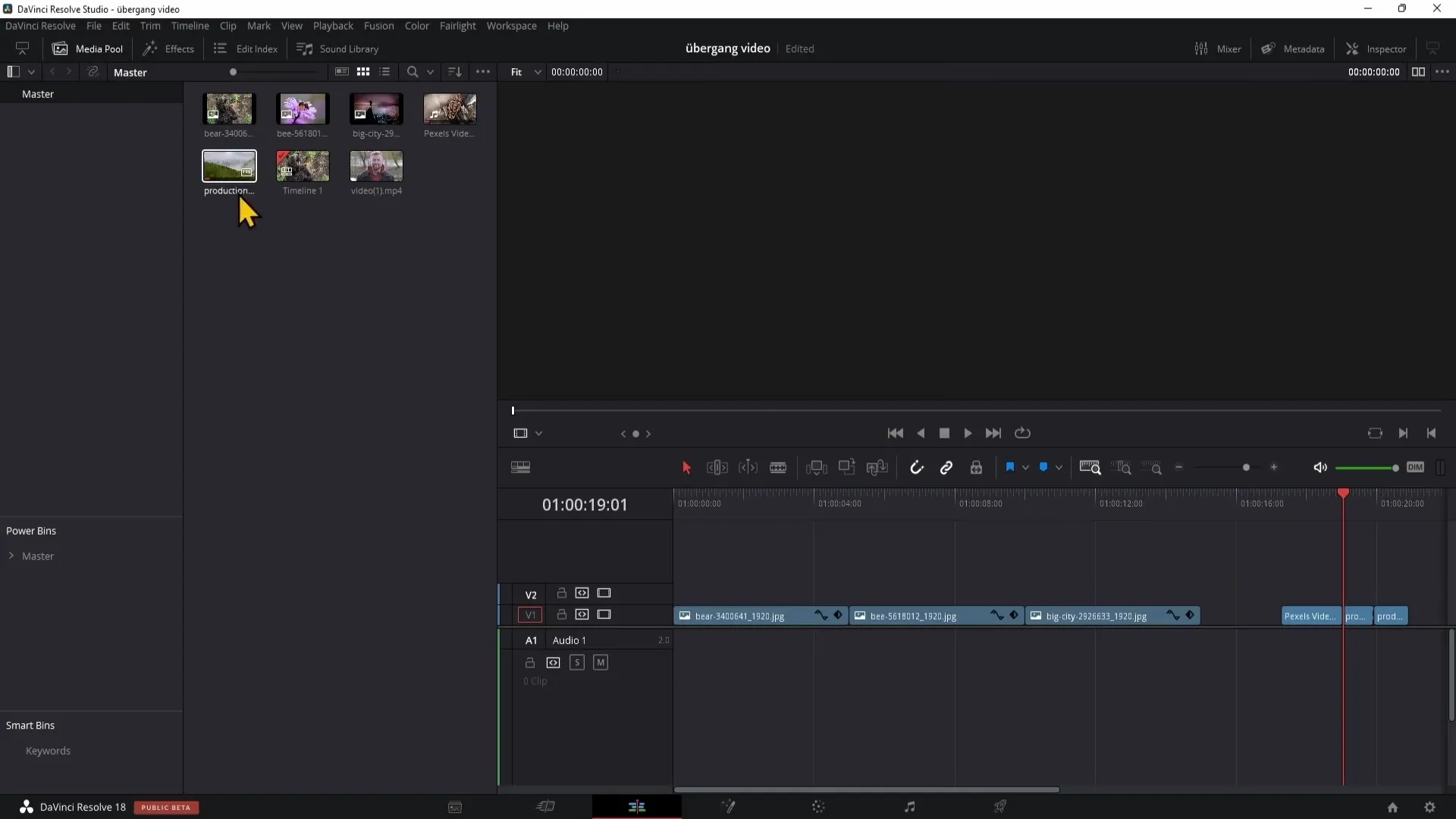
Passo 2: Utilizar fade-ins simples
Vamos começar com a transição mais simples, o fade-in. Para criar uma sobreposição, certifique-se de que os seus clips têm espaço suficiente. Faça zoom na linha de tempo até conseguir ver os pontos de canto dos seus clips. Arraste o pequeno ponto no canto superior do clip para baixo para criar um fade-in lento. Quando reproduzir este vídeo, poderá ver o fade-in.
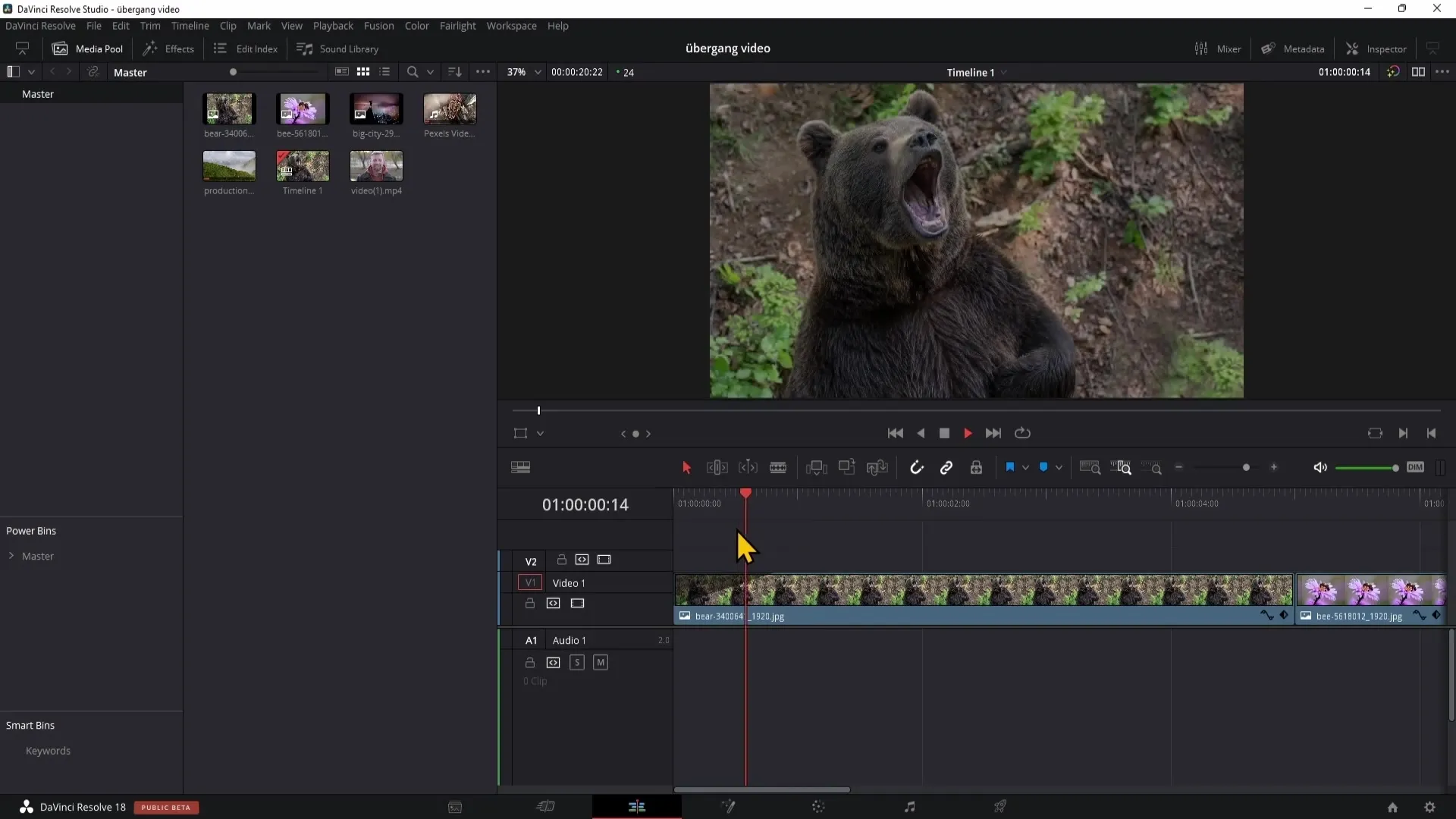
Passo 3: Explore as transições existentes
Para adicionar transições interessantes, vá à caixa de efeitos à esquerda e navegue até Video Transitions. Aqui encontra uma variedade de transições prontas que pode simplesmente arrastar entre dois clips. Se não gostar de uma transição, pode removê-la rapidamente clicando na extremidade e premindo a tecla Delete.
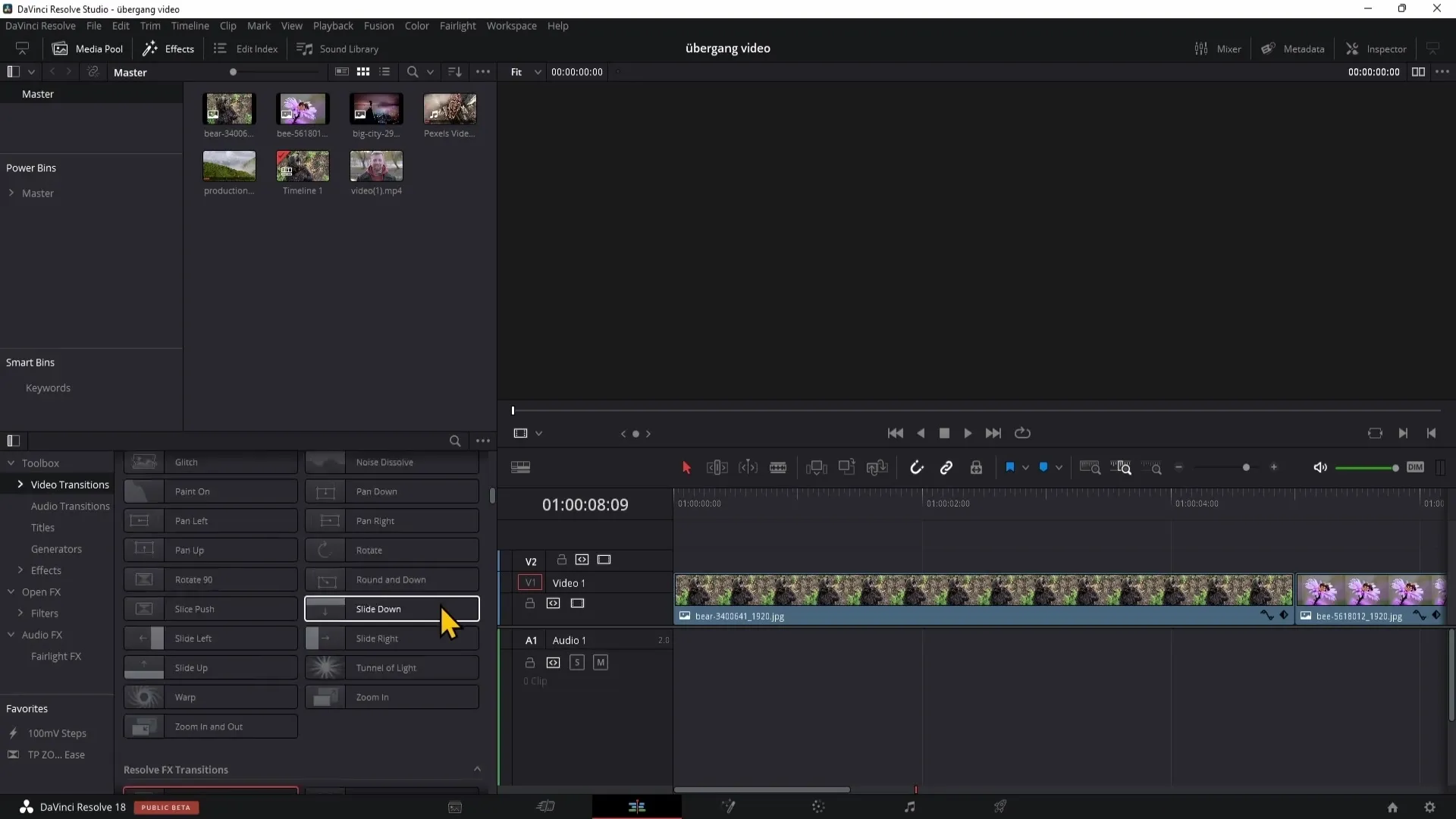
Passo 4: Pré-visualizar as transições
Antes de inserir uma transição, pode ver uma pré-visualização. Posicione o cursor de reprodução onde pretende inserir a transição e mova o rato sobre as várias transições para ver uma pré-visualização. Se não vir uma pré-visualização, verifique as definições nos três pontos acima das transições de vídeo e active a pré-visualização.
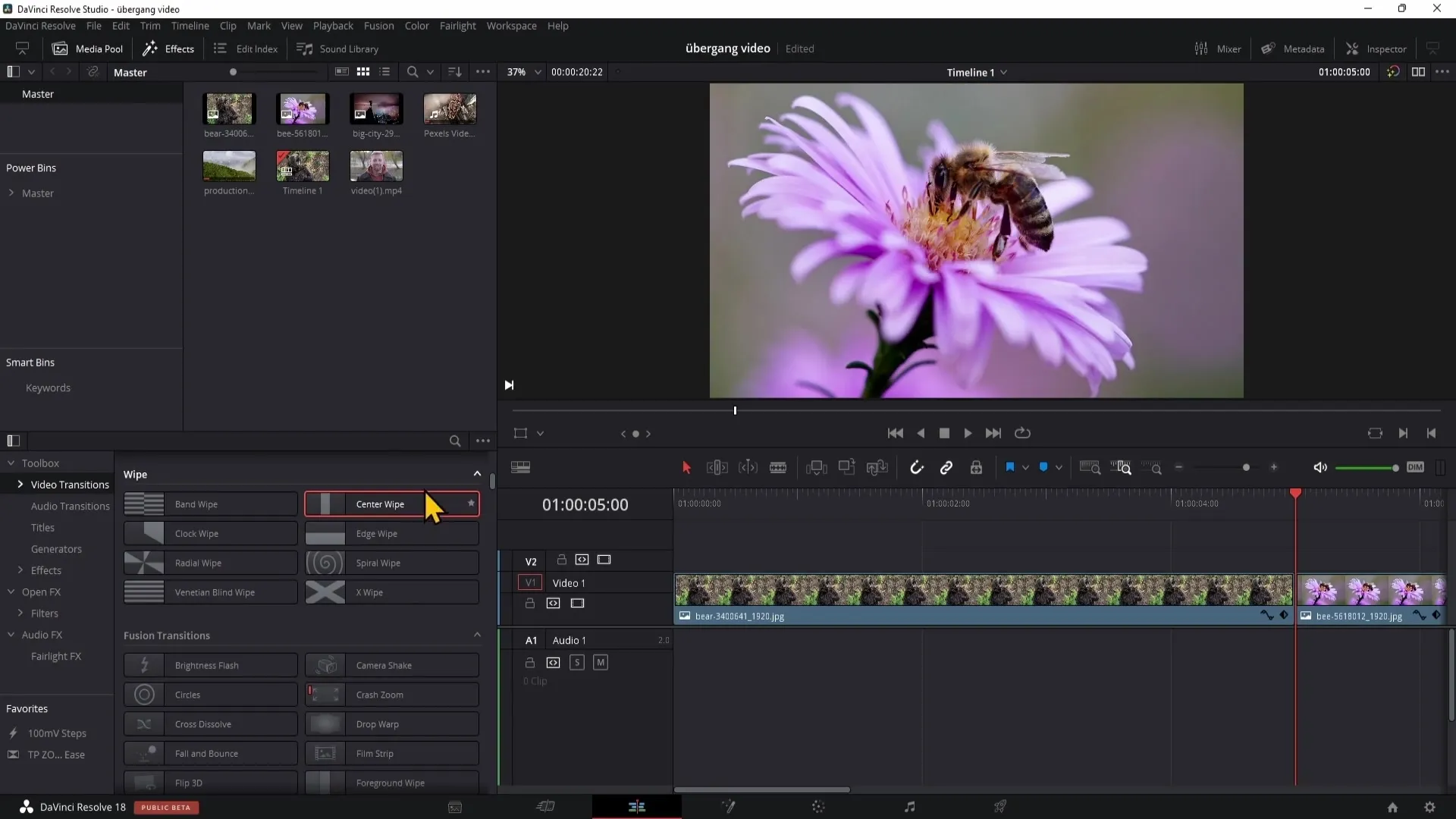
Passo 5: Personalizar as transições
Pode ajustar a duração das suas transições clicando nelas. Abra o inspetor para efetuar definições específicas. Aqui pode alterar a duração, colocar a transição no centro, à esquerda ou à direita e definir a direção da transição (por exemplo, esquerda, direita, para cima ou para baixo).
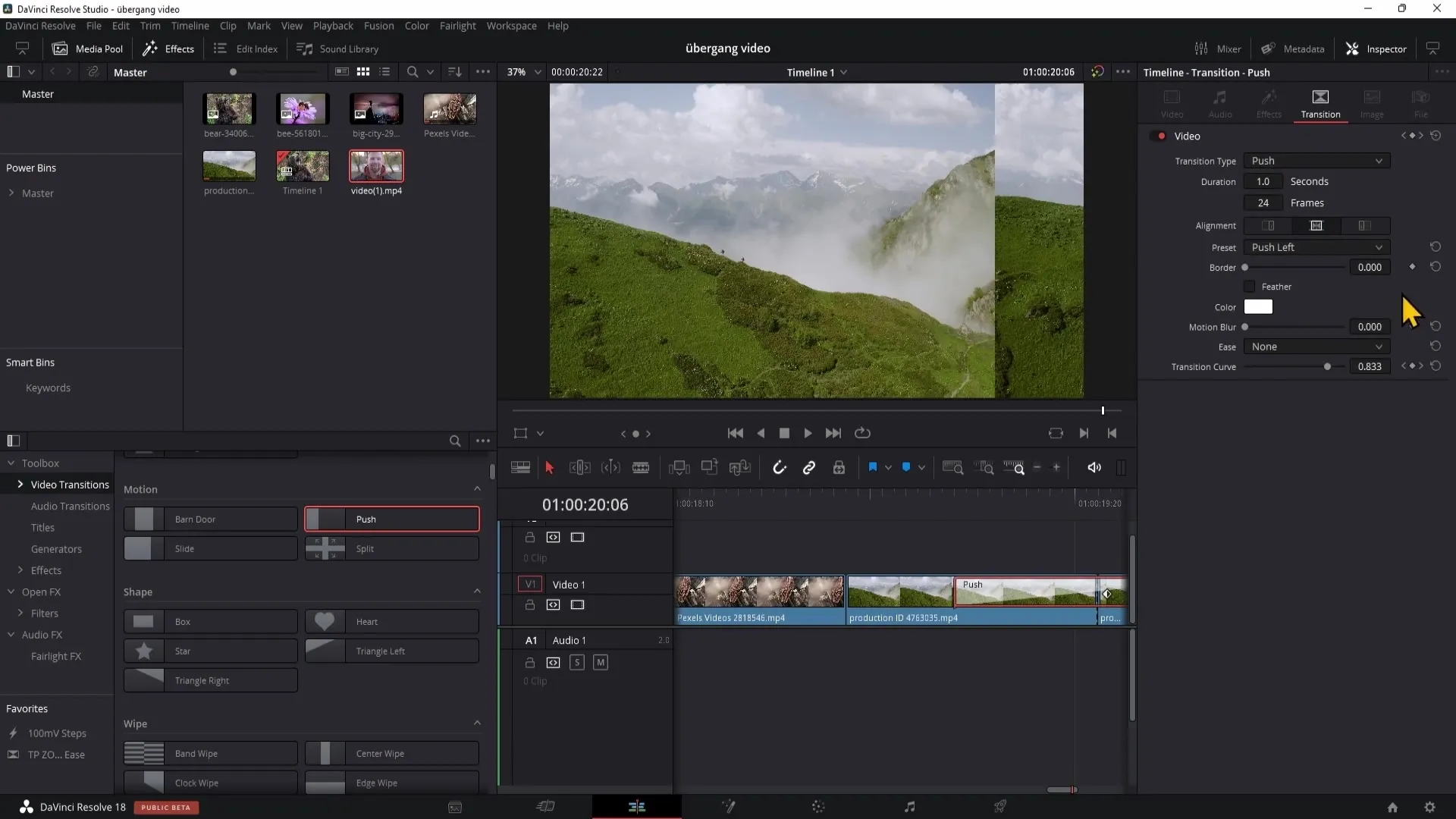
Passo 6: Inserir transições entre clips de vídeo
Se quiser inserir transições entre dois clips de vídeo, a transição pode não estar centrada. Aqui está uma solução: crie um corte no seu clip e insira a transição aí, para que seja carregada corretamente.
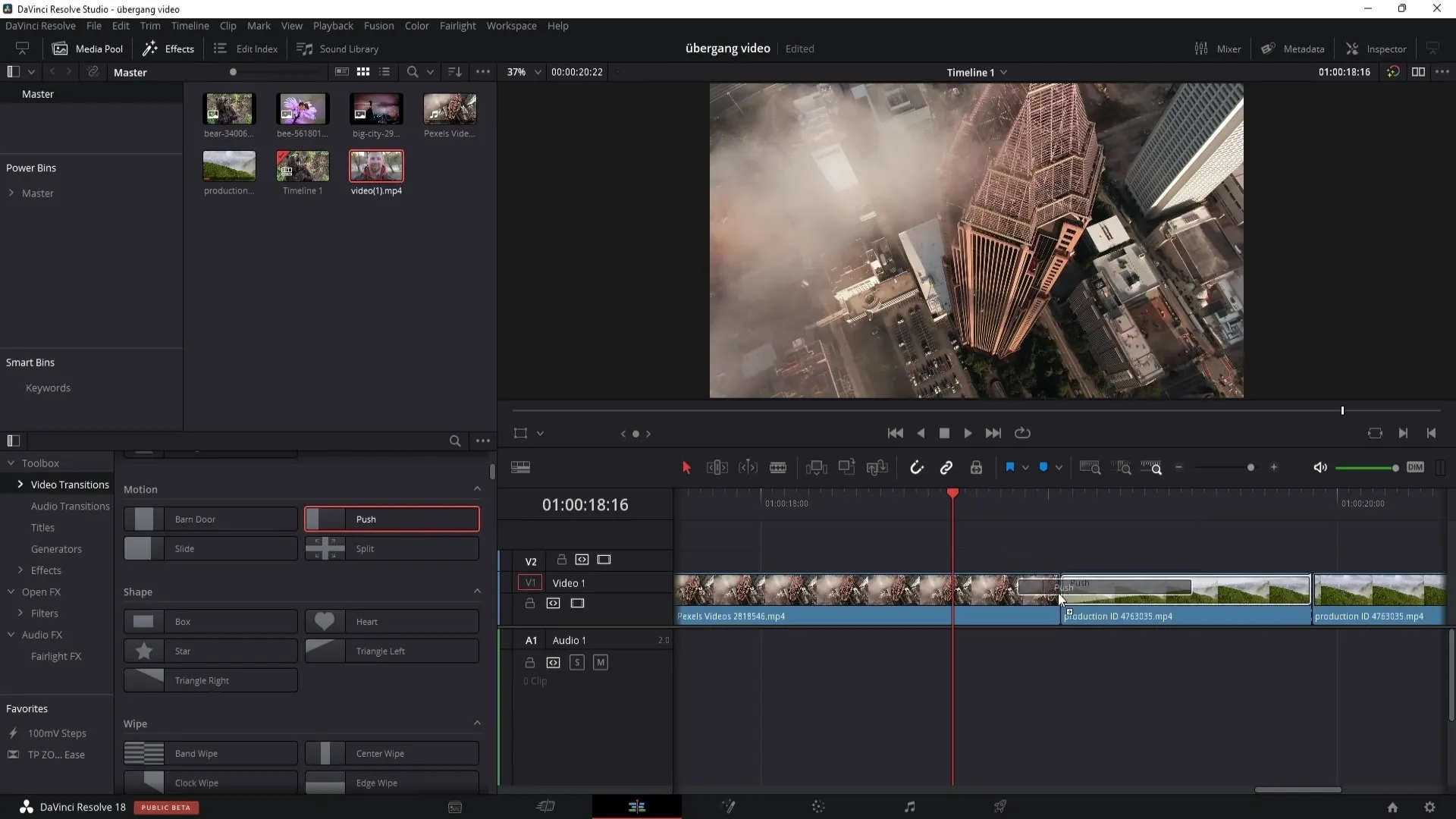
Passo 7: Edição avançada de transições
Pode personalizar ainda mais as suas transições, alterando propriedades como o alinhamento e o contorno. A função que lhe permite selecionar a forma e a cor da transição é particularmente útil. Experimente diferentes definições para obter o efeito desejado.
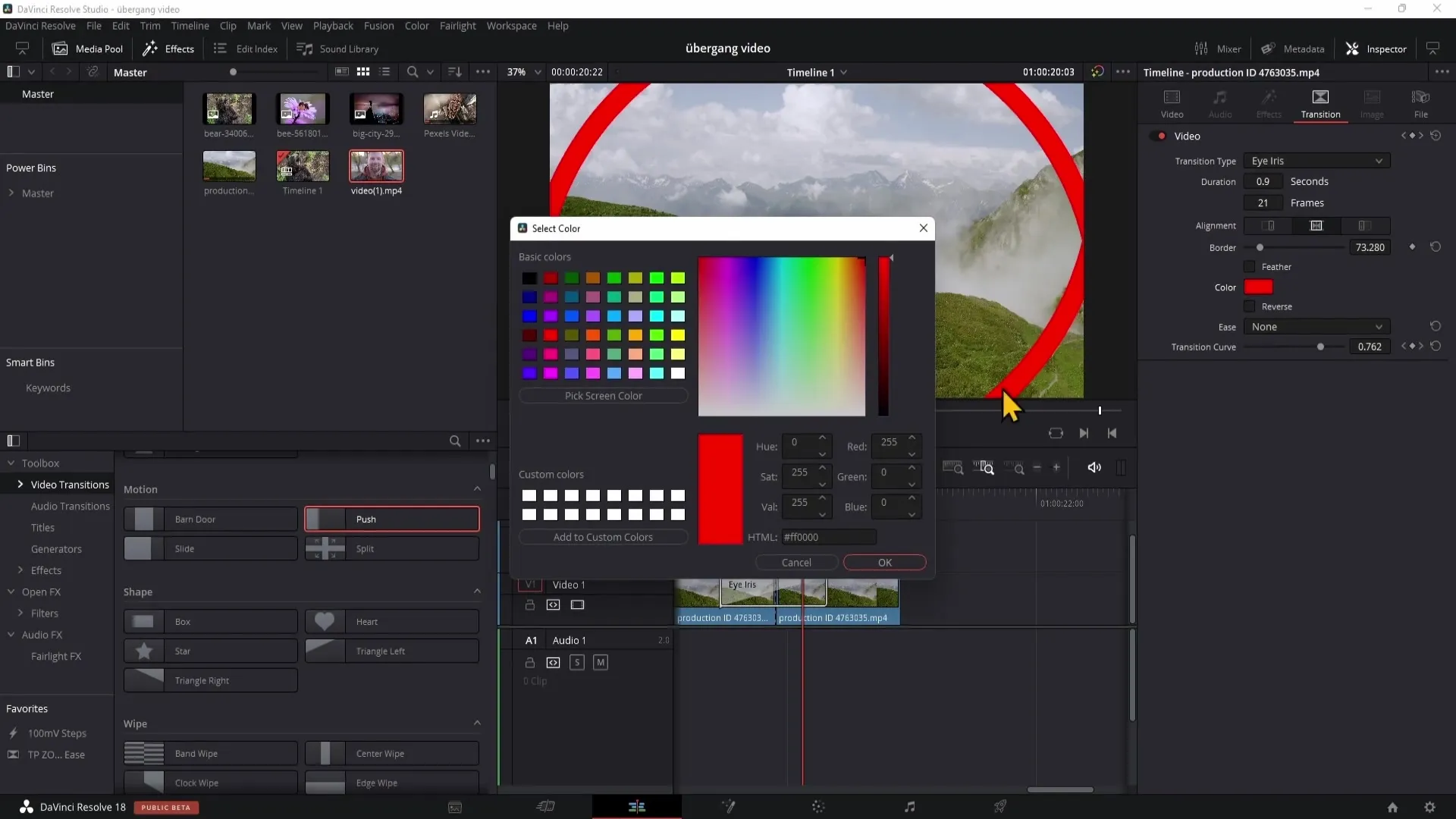
Passo 8: Trabalhar eficientemente com várias transições
Para poupar tempo, pode definir uma transição como padrão. Para isso, selecione a transição desejada, clique com o botão direito do rato e selecione "Definir transição padrão". Agora pode inserir a transição em vários locais da sua linha de tempo, clicando com o botão direito do rato e selecionando "Adicionar transição padrão" ou simplesmente premindo Ctrl + T.
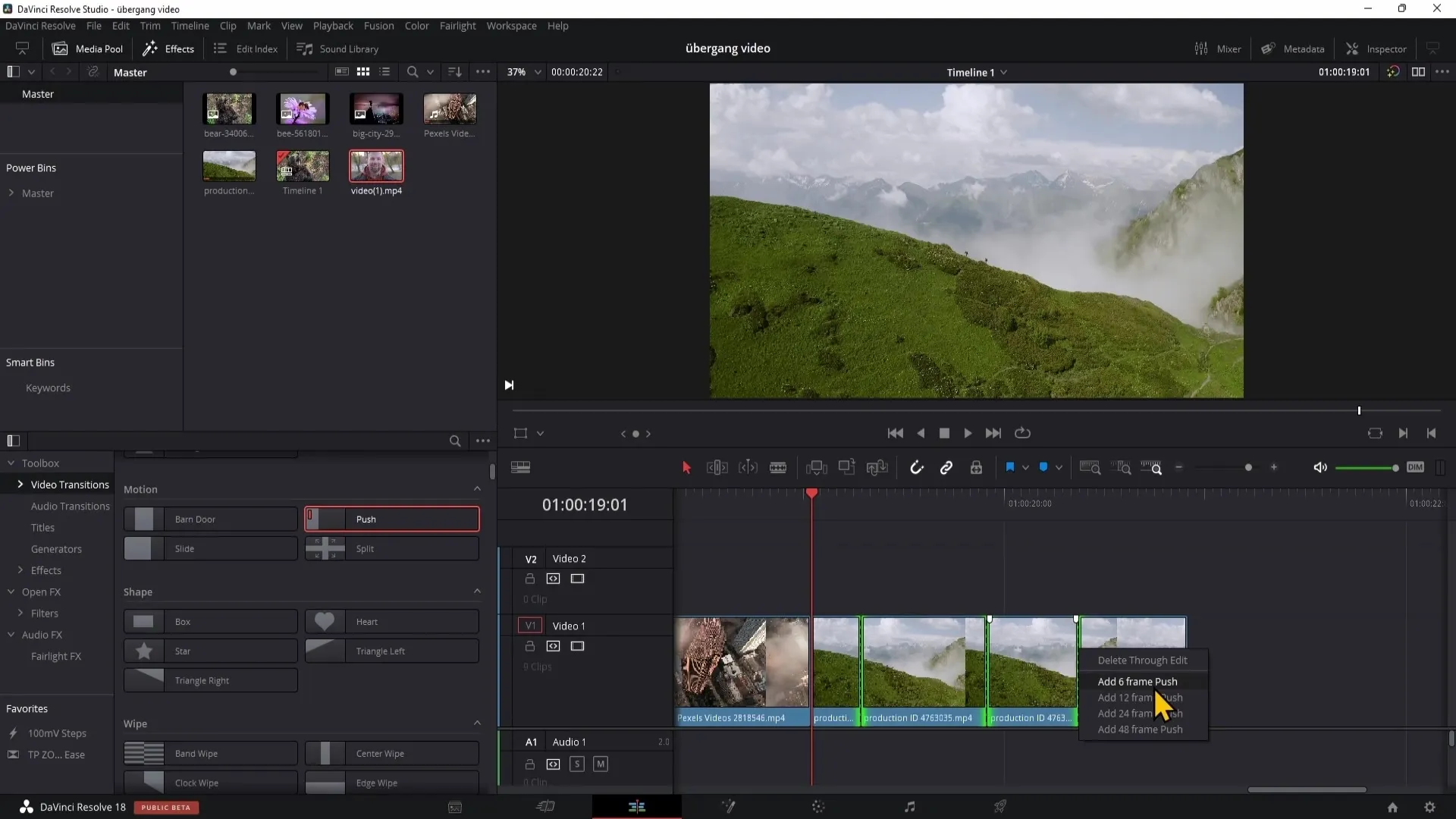
Resumo
Neste tutorial, você aprendeu os conceitos básicos de inserção e edição de transições no DaVinci Resolve. Agora sabe como inserir e personalizar transições simples e complexas para tornar os seus vídeos mais apelativos. Utilize as possibilidades versáteis do DaVinci Resolve para concretizar as suas ideias criativas.
Perguntas mais frequentes
Como posso importar clips para o DaVinci Resolve? Pode importar clips clicando com o botão direito do rato no conjunto de média e selecionando "Importar média".
Como posso adicionar uma transição entre dois clips? Basta arrastar a transição pretendida entre os dois clips na linha de tempo.
Posso ajustar a duração de uma transição?Sim, pode ajustar a duração de uma transição no inspetor movendo o cursor de duração.
Onde posso encontrar transições prontas? Pode encontrar transições prontas na secção Transições de vídeo da caixa Efeitos.
Posso utilizar transições na versão gratuita do DaVinci Resolve?Sim, muitas transições também estão disponíveis na versão gratuita do DaVinci Resolve.


